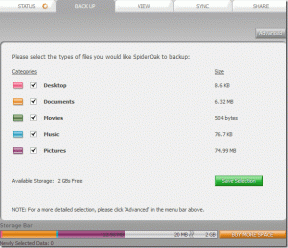ტოპ 10 გზა Android Auto-ს მუდმივად გათიშვის გამოსასწორებლად
Miscellanea / / July 21, 2022
გამოყენება Android Auto თქვენს მანქანაში არის ერთ-ერთი საუკეთესო მანქანის საინფორმაციო-გასართობი სისტემა, რომელიც მშვიდად მართავთ ყურადღების მიქცევის ნაკლებობას. შეგიძლიათ გამოიყენოთ აპები, როგორიცაა Maps, Music და უპასუხოთ შეტყობინებებს ხმოვანი ბრძანებების გამოყენებით. უჭირს მართვა და Android Auto-ს გამოყენება, თუ ის მუდმივად გათიშულია.

ბევრი მომხმარებლები პრობლემის წინაშე დგანან სადაც Android Auto ხშირად ითიშება. სამწუხაროდ, ეს შეიძლება იყოს შემაშფოთებელი, როდესაც მართავთ მანქანას და ეძებთ მიმართულებებს Maps-ზე. აქ მოცემულია რამდენიმე გამოსწორება Android Android-ის ხშირად გათიშვისთვის.
1. გადატვირთეთ თქვენი მანქანის საინფორმაციო გასართობი სისტემა
პირველ რიგში, მოდით შევამოწმოთ არის თუ არა თქვენი მანქანის სტერეო სისტემა ან სათავე ბლოკი გაუმართავი ფუნქციონირებისთვის, რაც აიძულებს Android Auto-ს სპორადულად გათიშოს. პრობლემების აღმოფხვრის დასაწყებად, გადატვირთეთ თქვენი მანქანის მთავარი განყოფილება.

გამორთეთ ანთება თქვენს მანქანაში და დაელოდეთ სათავე დანადგარის ავტომატურად გამორთვას. ამის შემდეგ, გადატვირთეთ თქვენი მანქანა და მიეცით საშუალება ჩართოთ საინფორმაციო გასართობი სისტემა. სცადეთ თქვენი ტელეფონის ხელახლა დაკავშირება და შეამოწმეთ, უკავშირდება თუ არა მას Android Auto.
2. გამოიყენეთ სხვადასხვა USB კაბელი
კარგი USB კაბელის გამოყენება, რა თქმა უნდა, დაგეხმარებათ თავიდან აიცილოთ კავშირის საიმედოობის პრობლემები. ყველა USB კაბელი არ არის დამზადებული ერთნაირად და საკმაოდ ბევრი USB კაბელი განკუთვნილია მხოლოდ პერიფერიულ მოწყობილობებთან გამოსაყენებლად. თქვენ ვერ შეძლებთ თქვენი ტელეფონის დამუხტვას, მონაცემთა გადაცემას ან თუნდაც Android Auto ინტერფეისის გამოყენებას.

გამოიყენეთ კარგი ხარისხის USB კაბელი, სასურველია თქვენი სმარტფონის მწარმოებლის პირველი მხარის. თუ იყენებთ მესამე მხარის მოწყობილობას, დარწმუნდით, რომ მას აქვს მონაცემთა გადაცემის მხარდაჭერა, რადგან მხოლოდ დასატენად განკუთვნილი კაბელები არ უჭერს მხარს Android Auto-ს. შეგიძლიათ გადახედოთ ზოგიერთს საუკეთესო USB-C to USB 3.0 კაბელები რომელიც შეგიძლიათ გამოიყენოთ Android Auto-სთვის.
3. შეინახეთ Wi-Fi და Bluetooth ჩართული ნებისმიერ დროს
შეგიძლიათ გამოიყენოთ Android Auto ორ რეჟიმში - სადენიანი და უსადენო. თუ Android Auto-ს იყენებთ უკაბელო რეჟიმით, უნდა ჩართოთ Bluetooth და Wi-Fi თქვენს სმარტფონზე.

ასე რომ, გადაფურცლეთ ქვემოთ თქვენი Android-ის ზემოდან, რათა გახსნათ შეტყობინებების ცენტრი, რათა შეამოწმოთ ჩართულია თუ არა Bluetooth და Wi-Fi გადამრთველები. თუ რომელიმე მათგანი შემთხვევით გამორთეთ, ჩართეთ და ისევ დაუკავშირეთ თქვენი ტელეფონი Android Auto-ს.
4. გამორთეთ ბატარეის დაზოგვის რეჟიმი თქვენს ტელეფონზე
იმის გამო, რომ Android Auto მოიხმარს ბატარეას, როდესაც ის გამოიყენება, შეიძლება იფიქროთ ბატარეის დაზოგვის რეჟიმის ჩართვაზე თქვენს სმარტფონზე. თუმცა, ბატარეის დამზოგს შეუძლია გამორთოს აპები ფონზე და შეზღუდოს თქვენი ტელეფონის ფუნქციონალობა გამძლეობის გასაუმჯობესებლად.
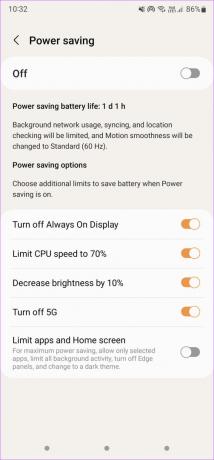
ამან შეიძლება ხელი შეუშალოს Android Auto-ს დანიშნულებისამებრ მუშაობას. ასე რომ, გამორთეთ თქვენი ტელეფონის ბატარეის დაზოგვის რეჟიმები Android Auto-ს გამოყენებისას.
5. გამოიყენეთ Android Auto უსადენო რეჟიმში სადენიანი რეჟიმის ნაცვლად
არსებობს შანსი, რომ თქვენმა სმარტფონმა ვერ დაამყაროს სტაბილური უკაბელო კავშირი თქვენი მანქანის სტერეო სისტემასთან. ასეთ შემთხვევაში, უსადენო Android Auto-მ შეიძლება გააგრძელოს გათიშვა. სცადეთ თქვენი ტელეფონის მანქანასთან დაკავშირება USB კაბელის გამოყენებით, რათა გამორიცხოთ ნებისმიერი უსადენო ბლოკირების შესაძლებლობა.

თუ Android Auto კარგად მუშაობს USB კაბელის გამოყენებით, თქვენ დაგჭირდებათ თქვენი Android-ის ხელახლა დაწყვილება თქვენს მანქანასთან Bluetooth-ისა და Wi-Fi-ის გამოყენებით, რათა Android Auto-მა უკაბელო ქსელი იმუშაოს.
6. განაახლეთ Android Auto აპი Play Store-დან
ზოგჯერ, Android Auto ინტერფეისს შეიძლება არ ჰქონდეს ძველი ან მოძველებული ვერსიის აპის მხარდაჭერა. ასევე შესაძლებელია, რომ აპის გარკვეულმა ვერსიამ ზოგიერთ მოწყობილობაზე პრობლემები გამოიწვიოს. ამის გადასაჭრელად საუკეთესო გზაა აპის განახლება Google Play Store-დან.

გადადით Play Store-ში თქვენს სმარტფონზე და მოძებნეთ Android Auto. განაახლეთ აპლიკაცია, თუ არსებობს განახლება. დასრულების შემდეგ, სცადეთ თქვენი ტელეფონი Android Auto-თან დაკავშირება და შეამოწმეთ მუშაობს თუ არა გათიშვის გარეშე.
7. Android Auto-ის ქეშის გასუფთავება
აპლიკაციის ქეშის გასუფთავება, რომელიც არ მუშაობს ისე, როგორც დაგეგმილი იყო, ხშირად წყვეტს პრობლემას. შეგიძლიათ სცადოთ ამის გაკეთება, თუ Android Auto ასევე არ მუშაობს. აი, როგორ შეგიძლიათ გაასუფთავოთ Android Auto-ის ქეში.
Ნაბიჯი 1: გახსენით პარამეტრების აპი თქვენს სმარტფონზე და გადადით აპების განყოფილებაში.

ნაბიჯი 2: გადადით ქვემოთ, სანამ იპოვით Android Auto-ს და შეეხეთ მას.

ნაბიჯი 3: აირჩიეთ შენახვის ვარიანტი.

ნაბიჯი 4: ახლა, შეეხეთ ქეშის გასუფთავებას.

სცადეთ ისევ დაუკავშიროთ თქვენი ტელეფონი Android Auto-ს და ის იმუშავებს გათიშვის გარეშე.
8. განაახლეთ Google Play Services
Google-ის ნაგულისხმევი აპებისა და სერვისების უმეტესობა თქვენს Android ტელეფონზე დაკავშირებულია Google Play სერვისებთან. თუ Google Play Services აპი გამართულად არ ფუნქციონირებს ან აპის ძველ ვერსიას ატარებთ, გათიშვის პრობლემები შეიძლება ხშირი იყოს.
ჩვენ გირჩევთ, რომ განაახლეთ Google Play Services თქვენს Android-ზე და ისევ სცადეთ Android Auto-თან დაკავშირება თქვენს მანქანაში.
9. გამორთეთ ბატარეის ოპტიმიზაცია Android Auto-სთვის
აპისთვის ბატარეის ოპტიმიზაციის ჩართვა ანდროიდის სისტემას საშუალებას აძლევს გაანადგუროს აპი ფონზე ან თავიდან აიცილოს იგი დიდი ხნის განმავლობაში ღიად, თუ ის დიდ ენერგიას მოიხმარს. ამან შეიძლება გამოიწვიოს Android Auto-ს განმეორებითი გათიშვა. აი, როგორ შეგიძლიათ გამორთოთ ბატარეის ოპტიმიზაცია აპისთვის, რომ ეს არ მოხდეს.
Ნაბიჯი 1: გახსენით პარამეტრების აპი თქვენს სმარტფონზე და გადადით აპების განყოფილებაში.

ნაბიჯი 2: გადადით ქვემოთ, სანამ იპოვით Android Auto-ს და შეეხეთ მას.

ნაბიჯი 3: აირჩიეთ ბატარეის ვარიანტი.
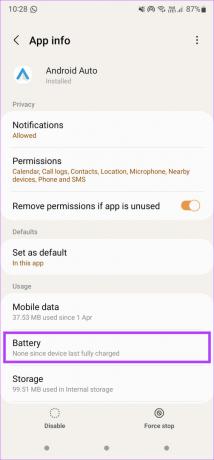
ნაბიჯი 4: შეცვალეთ პარამეტრი შეუზღუდავად.
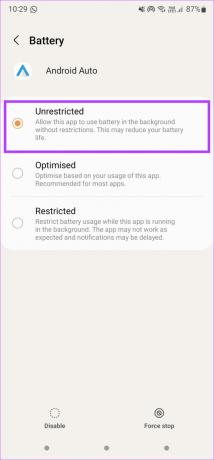
10. დაივიწყეთ დაკავშირებული მანქანები და კვლავ დაამატეთ ისინი
Android Auto აპი თქვენს სმარტფონზე საშუალებას გაძლევთ დაივიწყოთ დაკავშირებული მანქანები და გათიშოთ მათთან კავშირი. შეგიძლიათ ამის გაკეთება და ტელეფონი ხელახლა დააწყვილოთ თქვენი მანქანის სათავე ერთეულთან. აი, როგორ კეთდება.
Ნაბიჯი 1: გახსენით პარამეტრების აპი თქვენს სმარტფონზე და შეეხეთ საძიებო ზოლს.

ნაბიჯი 2: მოძებნეთ Android Auto და აირჩიეთ შედეგი, რომელიც გამოჩნდება.

ნაბიჯი 3: აპი გადაგიყვანთ Android Auto-ის პარამეტრებში. შეეხეთ „ადრე დაკავშირებულ მანქანებს“.

ნაბიჯი 4: აირჩიეთ სამი წერტილიანი მენიუ ეკრანის ზედა მარჯვენა კუთხეში.

ნაბიჯი 5: შემდეგი, შეეხეთ ყველა მანქანის დავიწყებას.

ნაბიჯი 6: დაბრუნდით წინა მენიუში და აირჩიეთ დაკავშირება მანქანა. მიჰყევით ეკრანზე მითითებებს თქვენი ტელეფონის მანქანის სათავე ერთეულთან დასაკავშირებლად.

იყავით ყურადღების გადატანის გარეშე მართვის დროს
არა მხოლოდ შემაშფოთებელია, თუ Android Auto აგრძელებს გათიშვას, არამედ ისიც ყურადღების გაფანტვას, რადგან მოგიწევთ ჩაერიოთ სხვადასხვა პარამეტრებში ან დაკავშირებულ კაბელში, რათა ის დააბრუნოთ თქვენი მანქანის ეკრანზე. ამ ინსტრუქციების შესრულება დაგეხმარებათ Android Auto-სთან სტაბილური კავშირის დამყარებაში, რათა თავიდან აიცილოთ ასეთი ყურადღების გაფანტვა. თუ ამის ნაცვლად იყენებთ iPhone-ს და იგივე პრობლემის წინაშე დგახართ, შეგიძლიათ ნახოთ Apple CarPlay-ის გამოსწორების საუკეთესო გზები მუდმივად გათიშულია.
ბოლოს განახლდა 2022 წლის 21 ივლისს
ზემოთ მოყვანილი სტატია შეიძლება შეიცავდეს შვილობილი ბმულებს, რომლებიც დაგეხმარებათ Guiding Tech-ის მხარდაჭერაში. თუმცა, ეს არ იმოქმედებს ჩვენს სარედაქციო მთლიანობაზე. შინაარსი რჩება მიუკერძოებელი და ავთენტური.